Att ha ett fungerande Apple-ID är viktigt för att använda din iPhone eller någon Apple-enhet, så ett inaktiverat Apple-ID är ett problem. I den situationen kommer du inte att kunna göra saker som att köpa appar från App Store eller uppdatera din Apple ID-fakturerings- eller prenumerationsinformation. Ett inaktiverat Apple-ID kan tyckas vara ett stort problem, men det är enkelt att fixa det.
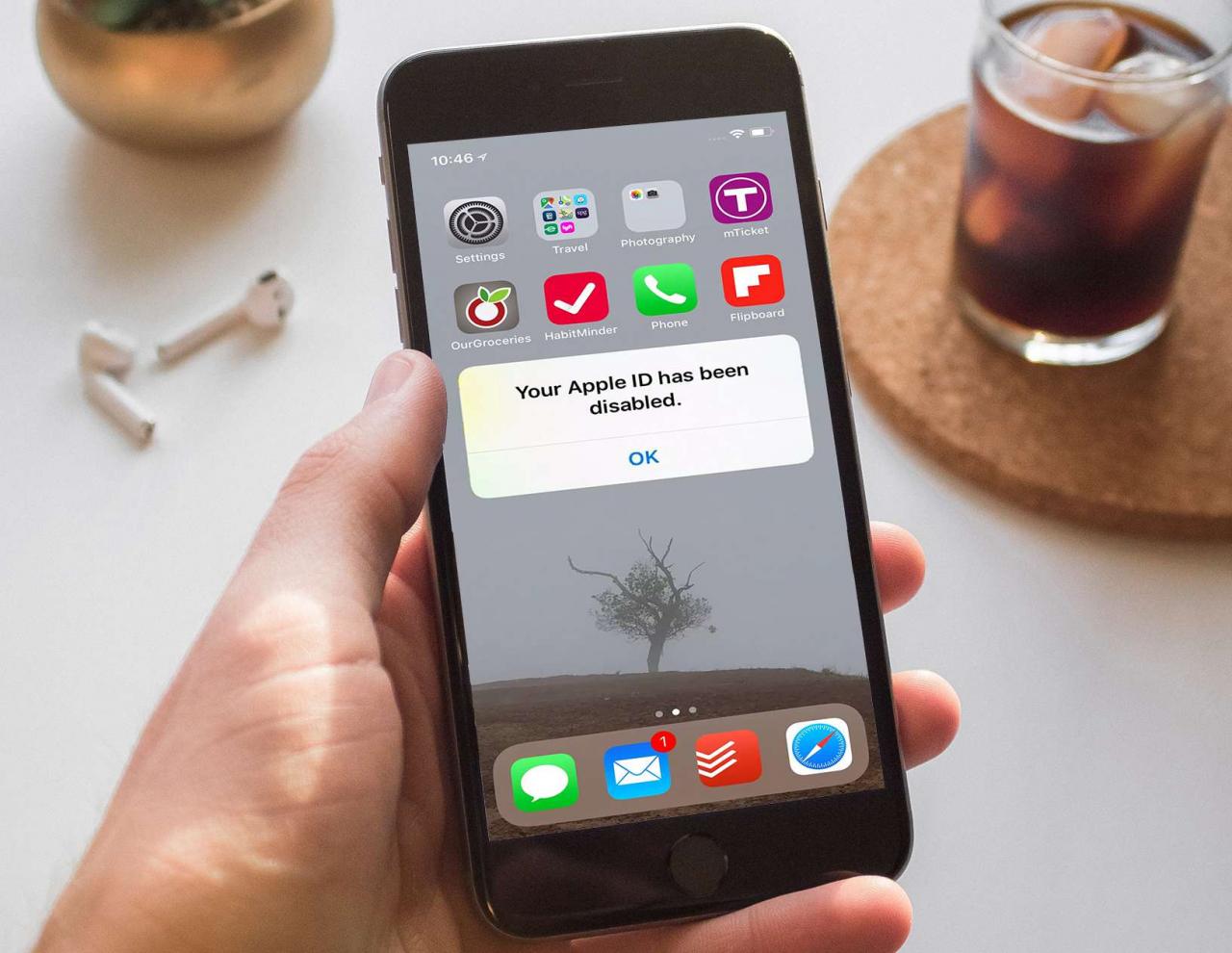
Ben Cold / Unsplash
Hur man vet om ditt Apple-ID har inaktiverats
När ditt Apple-ID är inaktiverat meddelar Apple-enheten dig det. Du kommer inte att kunna utföra några av de åtgärder som kräver ett Apple-ID och du ser ett meddelande på skärmen som informerar dig om problemet. Det exakta meddelandet kan vara annorlunda, men de vanligaste är:
- Detta Apple-ID har inaktiverats av säkerhetsskäl.
- Du kan inte logga in eftersom ditt konto har inaktiverats av säkerhetsskäl.
- Detta Apple-ID har låsts av säkerhetsskäl.
Om du ser några av dessa varningar inaktiverade Apple ditt Apple-ID.
Anledningar till att ett Apple-ID är inaktiverat
Apple inaktiverar automatiskt Apple-ID: n när någon försöker logga in för många gånger med fel lösenord, säkerhetsfråga eller annan kontoinformation. Detta kan hända om du glömmer lösenordet eller av misstag skriver fel lösenord för många gånger. Mer troligt försöker dock någon få obehörig åtkomst till ditt Apple-ID.
En vanlig hackteknik kallas en Brute Force Attack, som fungerar genom att logga in på ett konto med gissningar för lösenord. I stället för att låta det hända och potentiellt riskera ditt konto, inaktiverar Apple Apple ID-kontot som kan vara ett hackermål efter några felaktiga poster. Då är det bara användaren som äger kontot och vet rätt information som kan aktivera det igen.
När ditt Apple-ID är inaktiverat kan du inte logga in (även med rätt lösenord) förrän du återaktiverar kontot.
Så här fixar du ett inaktiverat Apple-ID
Om du vill aktivera ditt inaktiverade Apple-ID måste du gå till Apples webbplats och återställa ditt lösenord. När du är där, aktivera tvåfaktorautentisering, om du inte redan har gjort det, för extra skydd från framtida hackare.
-
Gå till iForgot.apple.com webbsajt.
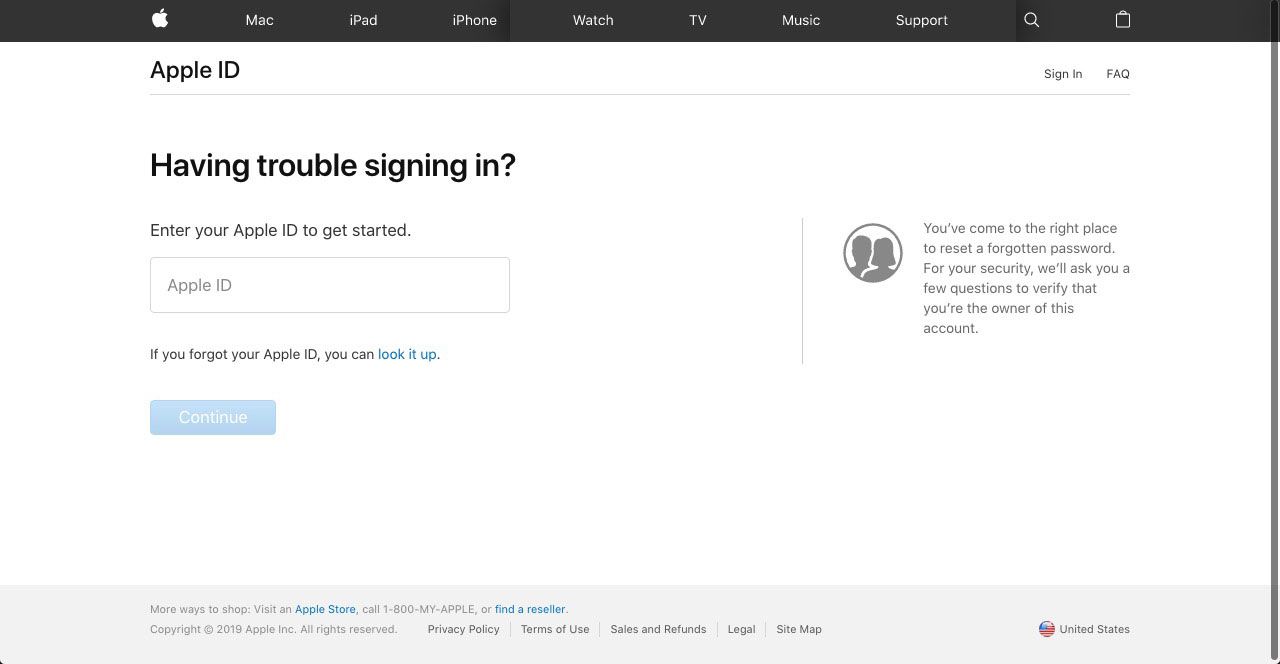
Om du angav fel lösenord flera gånger efter att ditt konto inaktiverades kan du behöva vänta i 24 timmar innan du kan låsa upp ditt Apple-ID.
-
Logga in på ditt konto med ditt Apple ID-användarnamn.

-
Ange ditt telefonnummer och klicka Fortsätta.
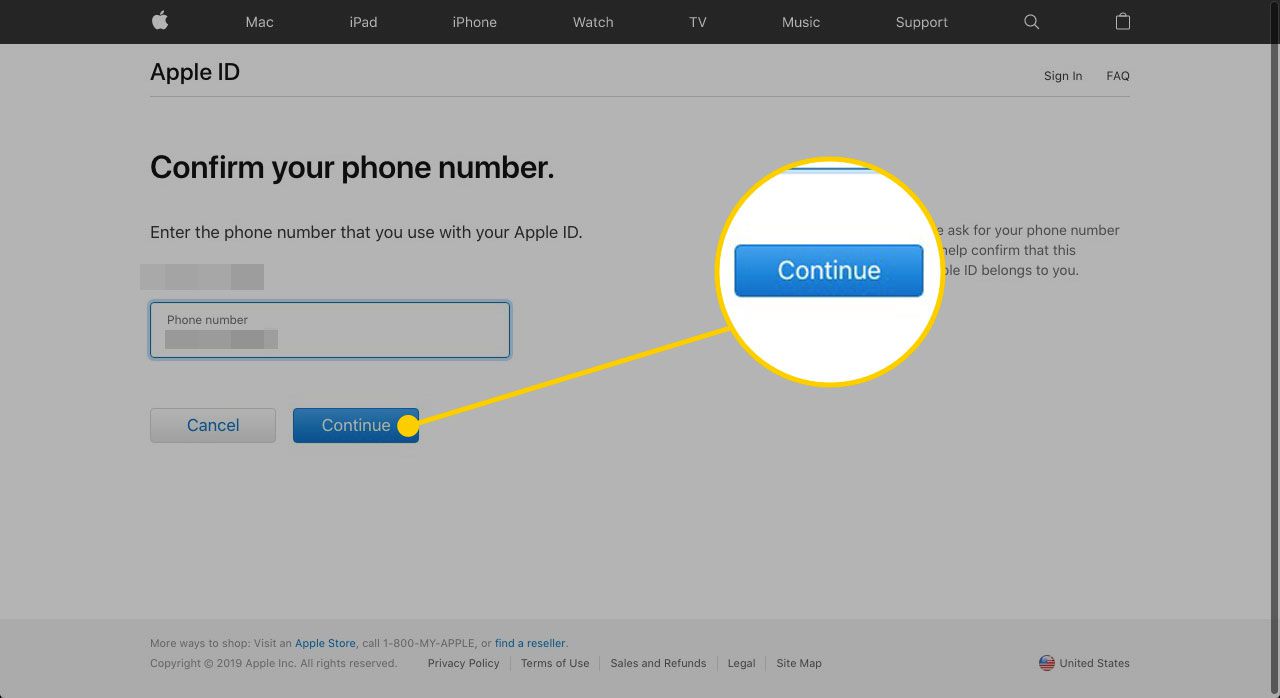
-
Apple skickar aviseringar till enheterna som är länkade till ditt Apple-ID så att du kan återställa ditt lösenord. Klicka på om du inte har tillgång till dina andra enheter Har du inte tillgång till någon av dina enheter? längst ned på skärmen.
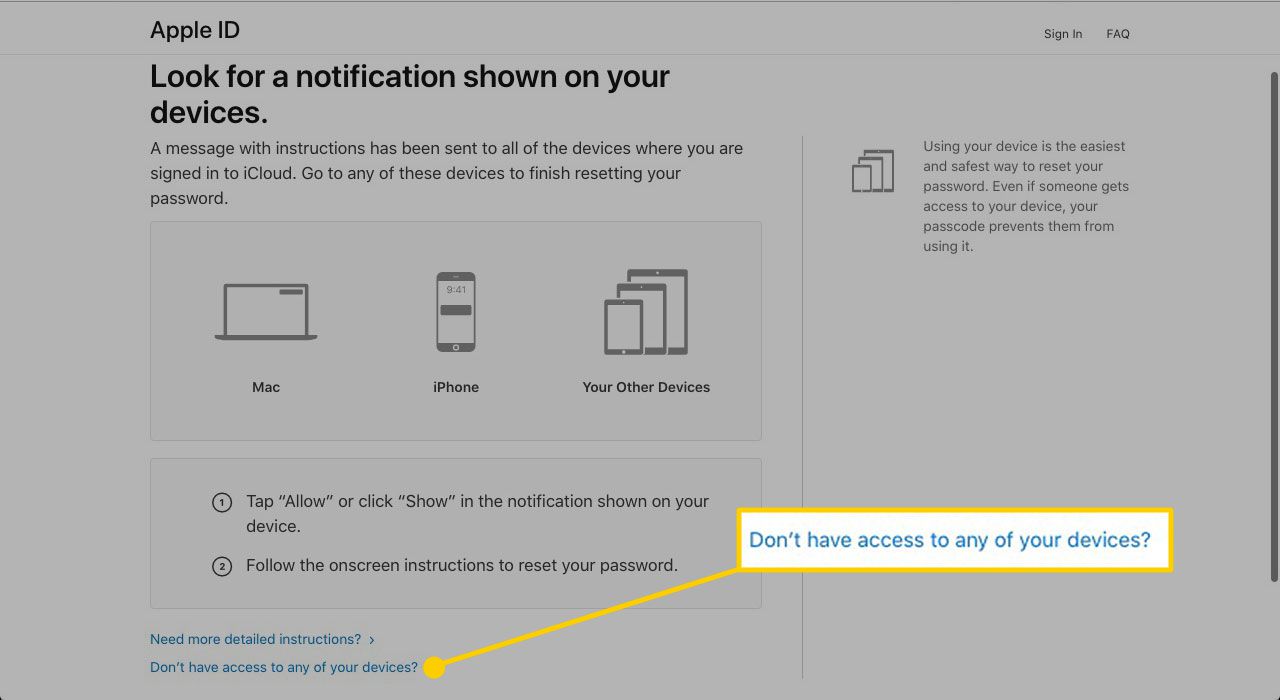
-
Oavsett vilket alternativ du väljer följer du anvisningarna på skärmen för att låsa upp ditt konto eller återställa ditt lösenord. Att återaktivera ditt Apple-ID tar längre tid om du inte har tillgång till någon av dina enheter.
Tvåfaktorautentisering lägger till ett steg
Apple uppmuntrar användare av sina produkter att lägga till säkerhet i sina konton genom att använda tvåfaktorautentisering med sitt Apple-ID. Med denna metod kan du bara komma åt ditt Apple-ID om du har ditt användarnamn och lösenord och en slumpmässigt genererad kod från Apple.
När du använder tvåfaktorsidentifiering är det nästan detsamma som att fixa ditt inaktiverade Apple-ID som när du inte använder det. Den enda skillnaden är att du behöver åtkomst till en av de betrodda enheterna du angav när du konfigurerade tvåfaktorautentiseringen. Apple skickar den slumpmässiga koden till den enheten under upplåsning eller återställning av ditt Apple-ID.
Om du ändrade lösenordet när du återaktiverade ditt Apple-ID, logga in på ditt Apple-ID med ditt nya lösenord på alla dina enheter, inklusive iCloud, FaceTime och någon annanstans.
Kontakta Apple för teknisk support
Om du har följt de rekommenderade stegen och ditt Apple-ID fortfarande inte är aktiverat, kontakta Apple för support. I det här fallet är det vägen att gå online från Apple.
